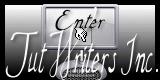Material preciso:
El programa Paint shop pro (He usado la versión X)
(Pero puedes usar cualquier otra versión)
Filtros utilizados aqui: Filter Unlimited 2/ Graphic plus /
(Clic sobre el filtro para acceder al sitio.Los filtros están en zips separados para evitar que descargues los que ya tienes)
***
Materiales que vas a necesitar
Si quieres puedes ayudarte de la regla para situarte en la realización del tutorial
Marcador (Arrastra con el raton)

La mayor parte de los tubes son de Diane. La joya es de Colombe
No te olvides
Está prohibido quitar la marca de agua de los tubes o cambiarles el nombre con el fin de respetar a sus creadores. Muchos son de Diane, pero muchos provienen de la red, en el caso de que te pertenezcan y que desees que no los use, porfavor, dilo y se retirarán rápidamente.
Este tutorial es propiedad de Diane, cualquier parecido con otro no será más que pura casualidad.
Comencemos! :
1-
Abrir todos los tubes en PSP, la máscara, duplicarlos (SHIFT+D) y cerrar los originales.
2-
Abrir una nueva imagen de 650 x 500.
Llenar con el gradiente siguiente:
En Primer Plano el color Negro y en Segundo Plano el color #2d5b44

Angulo_ 45 Repeticiones_ 1
3-
Capas_ Nueva capa de trama
Reemplazar el color negro por #5bb0b7.
Llenar con este gradiente
4-
Capas_ Nueva capa de máscara/ A partir de una imagen
Buscar la máscara 1217491183_msk
Seleccionado_ Luminosidad de Origen
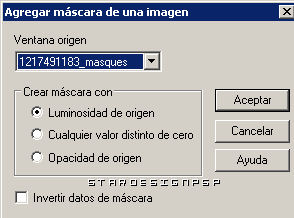
Capas_ Fusionar grupo
5-
Efectos_ Efectos 3D_ Sombra en el color Blanco
1 / 1 / 50 / 1 /
6-
Abrir el tube pyramides.
Editar_ Copiar
Pegar como nueva capa
Colocar a la derecha, en la parte de arriba
Poner el modo de capas en Luminosidad
7-
Abrir el tube cadre_tut76.
Copiar_ Pegar como nueva capa
Dejarla en el lugar en el que se coloca. Es el sitio adecuado
8-
Abrir el tube fleur-perle50-tube-colombe
Copiar_ Pegar como nueva capa
Colocar en la parte de abajo, a la derecha
Poner el modo de capas en Luz Débil
Capas_ Mover
Desplazar hacia abajo
9-
Abrir el tube femme_152dc.
Copiar_ Pegar como nueva capa
Dejar donde está, se encuentra en el sitio adecuado
Debe estar situada debajo de la capa del marco
10-
Efectos_ Efectos 3 D_ Sombra en el color Negro
8 / 8 / 50 / 12
11-
Imagen_ Agregar bordes
2 pix en color Negro
6 pix en color Blanco
Seleccionar este borde con la varita mágica
Llenar con el gradiente ( En la paleta de Colores y Texturas cambiar Repeticiones por 3, y seleccionar Invertido)
Imagen_ Agregar bordes
2 pix en color Negro
12-
Imagen_ Agregar bordes
20 pix en el color #d9bb86.
Seleccionar este borde con la varita mágica
13-
Efectos_ Complementos_ Filter Unlimited 2 / Paper texture:
Rag Paper : 128 / 96 (son los valores predeterminados)
14-
Efectos_ Complementos_ Graphic plus / Cross shadow:
Configuration standard
15-
Repetir el número 11
16-
Abrir el tube deco_tut76.
Copiar_ Pegar como nueva capa
Colocar en la parte de arriba, a la izquierda
Efectos_ Efectos 3 D_ Sombra en el color Negro
3 / 3 / 50 / 5
Duplicar
Imagen_ Espejo
17-
Abrir el tube lettre_tut76.
Copiar_ Pegar como nueva capa
Colocar en la parte de abajo, a la derecha
18-
Firmar vuestro trabajo
Fusionar todas las capas
19-
Y, ya está! Vuestro tag está terminado
Puedes guardarlo en formato JPG optimizado
+++
Feliz creación. Espero que este tuto te haya gustado
Chez Diane Créations
Este tutorial y su traducción están registrados en